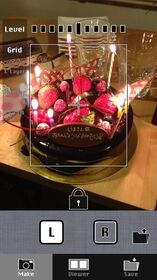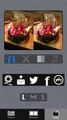3DShot! |
| この情報はストアのものより古い可能性がございます。 | ||||
| 価格 | 無料 | ダウンロード |
||
|---|---|---|---|---|
| ジャンル | 写真/ビデオ | |||
サイズ | 1.4MB | |||
| 開発者 | Fumio Saruki | |||
| 順位 |
| |||
| リリース日 | 2012-12-10 20:07:41 | 評価 | 評価が取得できませんでした。 | |
| 互換性 | iOS 6.0以降が必要です。 iPhone、iPad および iPod touch 対応。 | |||
3D写真を撮影するカメラアプリです。
操作のしやすさ、分かりやすさを重視して作っているので、3D撮影初心者の方でもわりといけてしまうアプリに仕上がっていると思います。
撮影(Make)・鑑賞(Viewer)・保存(Save)の3つのタブに分けています。
☆撮影方法☆
1 まずは撮影対象を画面の中央に持ってきて画面をタップ!
2 続けて鍵マークをタップしてフォーカスなどをロック!
3 カメラのレンズ部分をご自身の左目の位置に持って行き、iPhoneを対象に向け若干傾けて「L」ボタンをタップ!
4 同じようにカメラのレンズを右目の位置に持って行き、iPhoneを対象に向け若干傾けて「R」ボタンをタップ!
5 完成!
※どーも左右でずれでしまうんだよねーという場合は、「L Layer」ボタンをタップしていただくと左目用に撮った写真が画面に薄く表示されるので、それに上手く被さるように右目用の写真を撮影してみてください。
☆鑑賞方法☆
・平行法
画面よりもさらに奥のほうをぼや~っと見るイメージで、左右の写真が重なったところで立体的に見える方法です。
写真の真ん中にはがき等を立てて、左右を分離して見てみると簡単だったりします。
・交差法
平行法の逆で、画面より手前の方で焦点を合わせて鑑賞する方法です。
いわゆる寄り目というやつでしょうか。ちなみに作者はこの方法が出来なかったりします。
・赤青メガネ法
日本人ならば誰もが一個は持っている、赤青メガネを使って鑑賞する方法です。
メガネを掛けるだけなので一番ラクな方法かもしれません。
スライダーを使って画像の鮮やかさを調整できます。ちらつきが気になる方は思い切ってモノクロにしてしまうのも手かもしれません。
作者は「STEREOeYe」というネットショップで売っているフィルム製のものを使っています。ぺらっぺらで保管もしやすくおすすめです。120円でした。
・アニメーションgif法
写真を交互に表示することで3Dっぽくする方法です。
正直なところ他の方法に比べ立体感は薄いです。ですが、この方法で猫などの動物を見るとなんとも言えないかわいさを醸しだしたりもします。
スライダーを使った切り替えスピードの調整が可能で、その横にあるボタンで動きを滑らかにもできます。
ファイルサイズが大きくなりがちなので、保存をする際はSサイズをおすすめいたします。
ちなみに、カメラロールではこの方法で保存したファイルを動画では表示できません。メールの送信画面などを使われるか、パソコンなどでご鑑賞ください。
☆保存方法☆
カメラロール・メール・Twitter・Facebook・ほかのアプリへの受け渡しに対応しています。
RetinaモデルiPadやパソコンなどで鑑賞される場合はLサイズを、iPhoneの画面でしか鑑賞されない場合はMサイズを、TwitterやFacebookに投稿する際に画像を軽くしたい場合にはSサイズをそれぞれ選んでいただければ良いかと思います。
保存には「Unlock」ボタンからアドオンの購入が必要ですが、真ん中のタブの鑑賞モードではフルスクリーン表示もできるので、スクリーンショットで済ませてしまうのも有りかと思います。
カメラロールに保存したあとにもう一度このアプリで鑑賞したい!という場合は平行法での保存をおすすめいたします。
文章による説明ではどうしても伝わりにくいのが3Dの世界です。
保存機能以外は無料で使えるので、ぜひダウンロードしていただき一度ご使用されてみてください。
お~ってなりますよ、きっと。おそらく、たぶん、どうだろう。
レビュー欄でご報告ください。
操作のしやすさ、分かりやすさを重視して作っているので、3D撮影初心者の方でもわりといけてしまうアプリに仕上がっていると思います。
撮影(Make)・鑑賞(Viewer)・保存(Save)の3つのタブに分けています。
☆撮影方法☆
1 まずは撮影対象を画面の中央に持ってきて画面をタップ!
2 続けて鍵マークをタップしてフォーカスなどをロック!
3 カメラのレンズ部分をご自身の左目の位置に持って行き、iPhoneを対象に向け若干傾けて「L」ボタンをタップ!
4 同じようにカメラのレンズを右目の位置に持って行き、iPhoneを対象に向け若干傾けて「R」ボタンをタップ!
5 完成!
※どーも左右でずれでしまうんだよねーという場合は、「L Layer」ボタンをタップしていただくと左目用に撮った写真が画面に薄く表示されるので、それに上手く被さるように右目用の写真を撮影してみてください。
☆鑑賞方法☆
・平行法
画面よりもさらに奥のほうをぼや~っと見るイメージで、左右の写真が重なったところで立体的に見える方法です。
写真の真ん中にはがき等を立てて、左右を分離して見てみると簡単だったりします。
・交差法
平行法の逆で、画面より手前の方で焦点を合わせて鑑賞する方法です。
いわゆる寄り目というやつでしょうか。ちなみに作者はこの方法が出来なかったりします。
・赤青メガネ法
日本人ならば誰もが一個は持っている、赤青メガネを使って鑑賞する方法です。
メガネを掛けるだけなので一番ラクな方法かもしれません。
スライダーを使って画像の鮮やかさを調整できます。ちらつきが気になる方は思い切ってモノクロにしてしまうのも手かもしれません。
作者は「STEREOeYe」というネットショップで売っているフィルム製のものを使っています。ぺらっぺらで保管もしやすくおすすめです。120円でした。
・アニメーションgif法
写真を交互に表示することで3Dっぽくする方法です。
正直なところ他の方法に比べ立体感は薄いです。ですが、この方法で猫などの動物を見るとなんとも言えないかわいさを醸しだしたりもします。
スライダーを使った切り替えスピードの調整が可能で、その横にあるボタンで動きを滑らかにもできます。
ファイルサイズが大きくなりがちなので、保存をする際はSサイズをおすすめいたします。
ちなみに、カメラロールではこの方法で保存したファイルを動画では表示できません。メールの送信画面などを使われるか、パソコンなどでご鑑賞ください。
☆保存方法☆
カメラロール・メール・Twitter・Facebook・ほかのアプリへの受け渡しに対応しています。
RetinaモデルiPadやパソコンなどで鑑賞される場合はLサイズを、iPhoneの画面でしか鑑賞されない場合はMサイズを、TwitterやFacebookに投稿する際に画像を軽くしたい場合にはSサイズをそれぞれ選んでいただければ良いかと思います。
保存には「Unlock」ボタンからアドオンの購入が必要ですが、真ん中のタブの鑑賞モードではフルスクリーン表示もできるので、スクリーンショットで済ませてしまうのも有りかと思います。
カメラロールに保存したあとにもう一度このアプリで鑑賞したい!という場合は平行法での保存をおすすめいたします。
文章による説明ではどうしても伝わりにくいのが3Dの世界です。
保存機能以外は無料で使えるので、ぜひダウンロードしていただき一度ご使用されてみてください。
お~ってなりますよ、きっと。おそらく、たぶん、どうだろう。
レビュー欄でご報告ください。
ブログパーツ第二弾を公開しました!ホームページでアプリの順位・価格・周辺ランキングをご紹介頂けます。
ブログパーツ第2弾!
アプリの周辺ランキングを表示するブログパーツです。価格・順位共に自動で最新情報に更新されるのでアプリの状態チェックにも最適です。
ランキング圏外の場合でも周辺ランキングの代わりに説明文を表示にするので安心です。
サンプルが気に入りましたら、下に表示されたHTMLタグをそのままページに貼り付けることでご利用頂けます。ただし、一般公開されているページでご使用頂かないと表示されませんのでご注意ください。
幅200px版
幅320px版
Now Loading...

「iPhone & iPad アプリランキング」は、最新かつ詳細なアプリ情報をご紹介しているサイトです。
お探しのアプリに出会えるように様々な切り口でページをご用意しております。
「メニュー」よりぜひアプリ探しにお役立て下さい。
Presents by $$308413110 スマホからのアクセスにはQRコードをご活用ください。 →
Now loading...